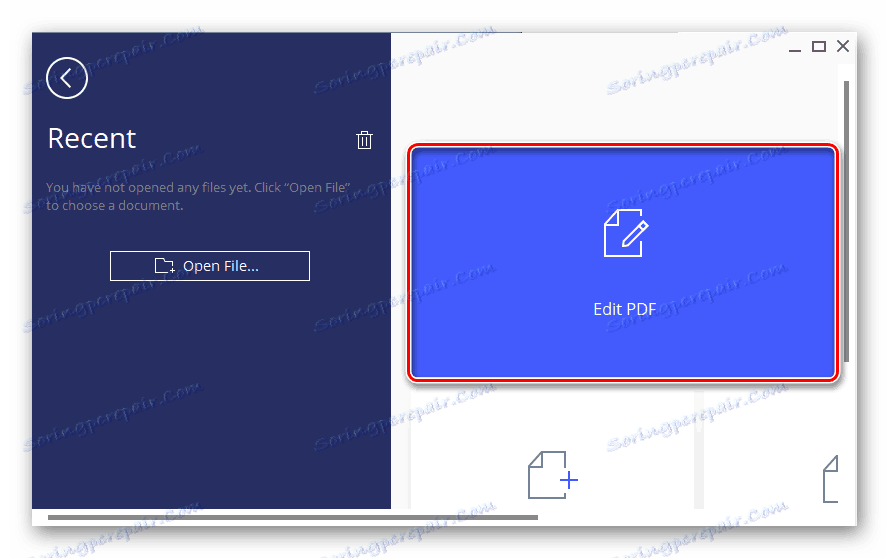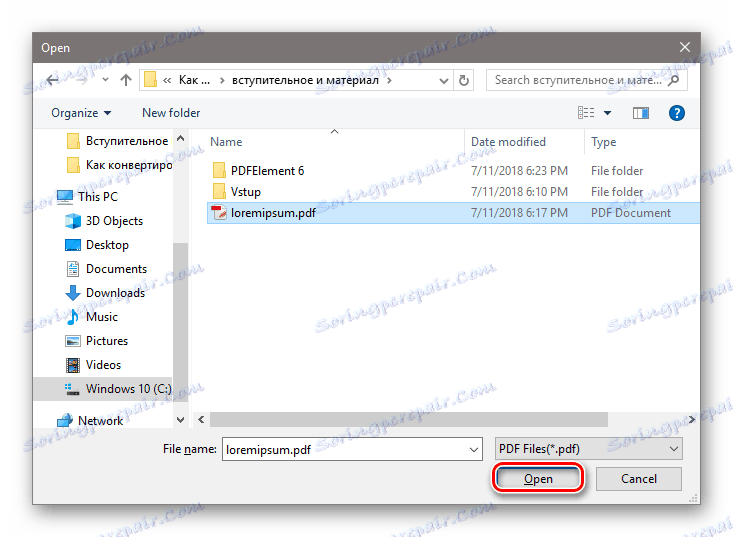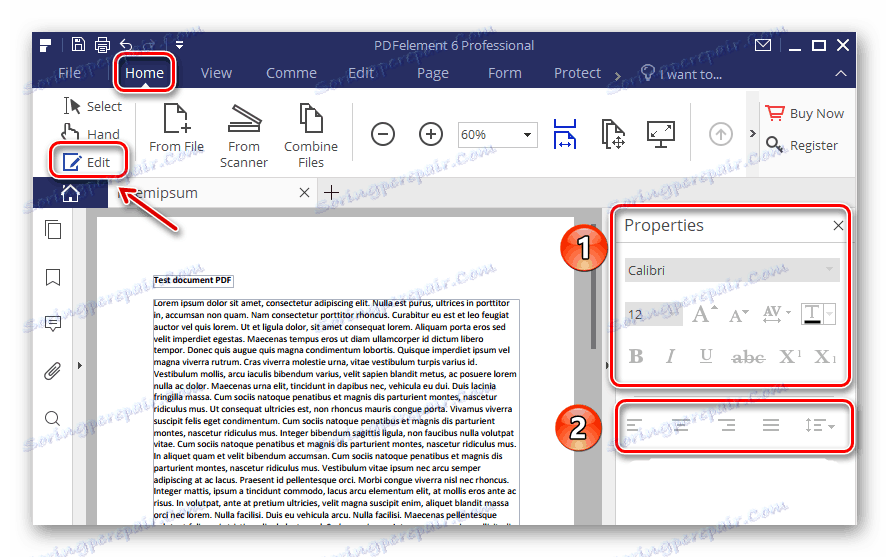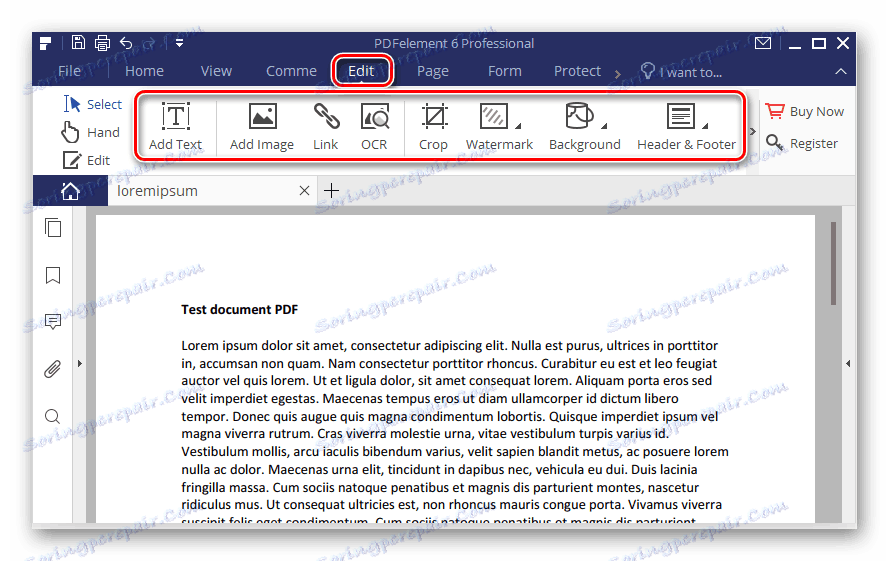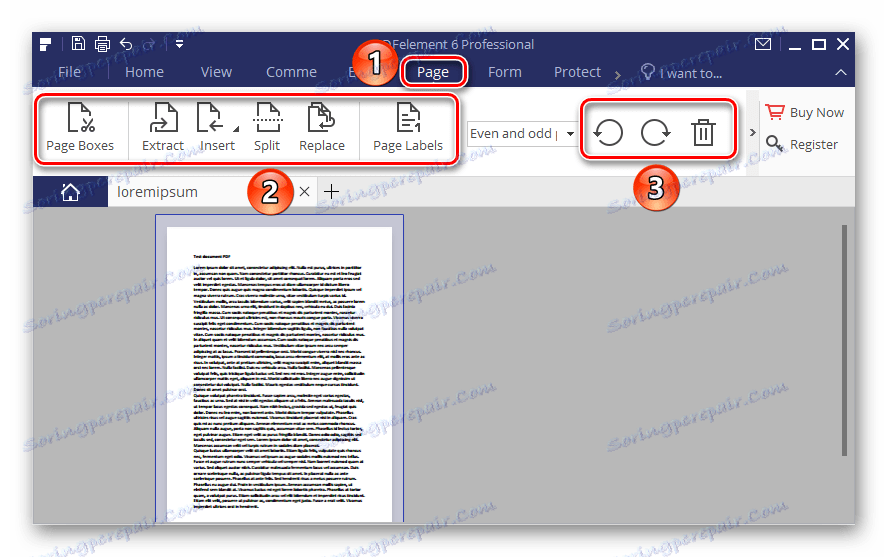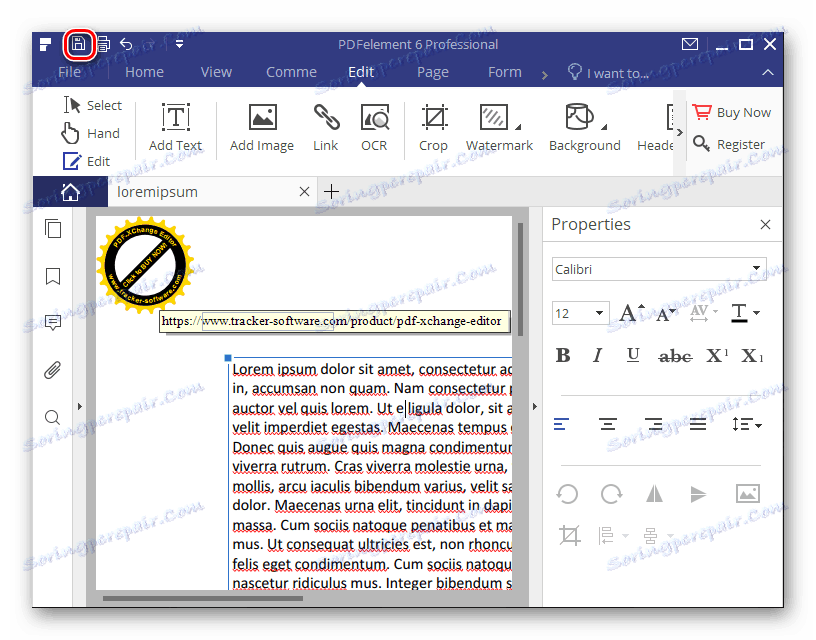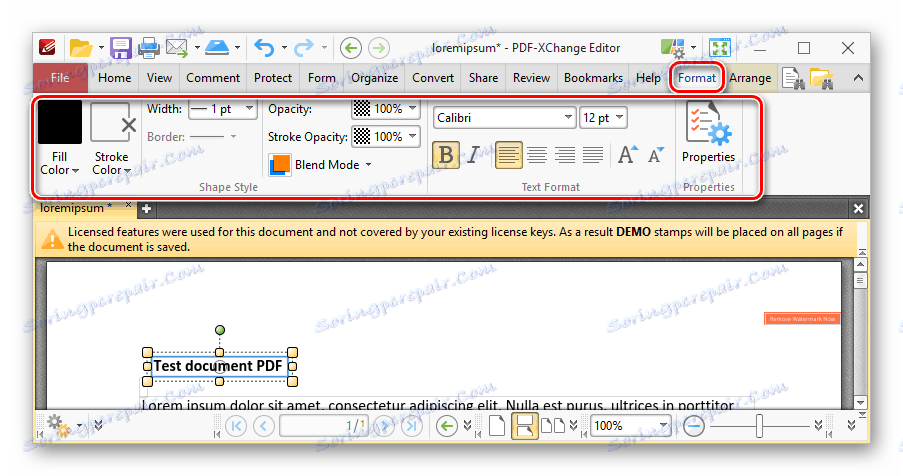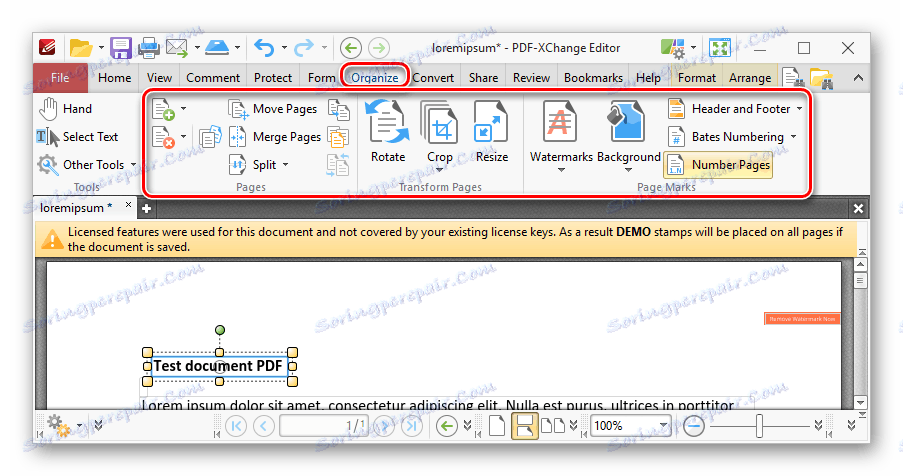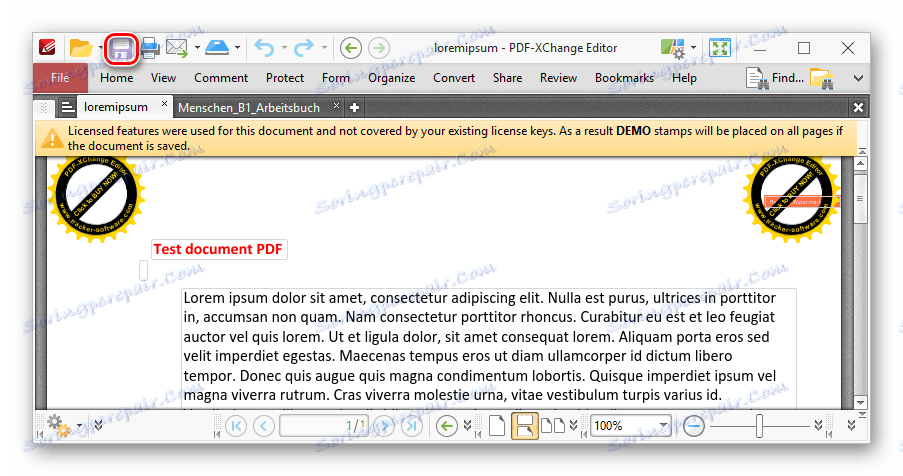Как да редактирате PDF файл
Поради огромната популярност на PDF формата, разработчиците на софтуер създават много редактори, които са в състояние да работят с него и позволяват на потребителя да изпълнява различни манипулации на файлове. В тази статия ще говорим за това как и с кои програми можете да редактирате PDF документи. Нека да започнем!
съдържание
Редактиране на PDF файл
Към днешна дата мрежата има огромно разнообразие от PDF редактори на програми. Всички те се различават по типа лиценз, функционалност, интерфейс, ниво на оптимизация и т.н. Този материал ще обсъди функциите и възможностите на двете приложения, създадени за работа с PDF документи.
Метод 1: PDFElement 6
PDFElement 6 съдържа много функции, които предоставят възможност за редактиране на PDF документи и др. Можете да използвате безплатната версия на програмата, но някои от високо специализираните инструменти в нея са блокирани или ще доведат до добавянето на файл PDFElement 6. Платената версия не съдържа такива недостатъци.
Изтеглете най-новата версия на PDFElement безплатно.
- Отворете PDF файла, който трябва да бъде редактиран с помощта на PDFElement 6. За да направите това, кликнете върху "Редактиране на файл" .
![Panel Edit File в програмата PDFElement6]()
- В стандартната система "Explorer" изберете желания PDF документ и кликнете върху бутона "Open" .
![Изберете PDF файл за редактиране в PDFElement6]()
- Инструментите за редактиране на документи са представени на две секции в горния панел. Първата е " Дом" , където ще трябва да кликнете върху бутона "Редактиране", така че панел с инструменти за редактиране на избрания текст да се появи в дясната част на прозореца. Той ще съдържа стандартния набор от инструменти за текстов редактор:
- Възможност за промяна на типа и размера на шрифта;
- Инструментът за промяна на цвета на текста, бутоните, които го правят по-получер, с курсив, ще добавят подсказка и / или ще отстранят избрания текст. Възможно е да се постави в горна или долна позиция;
- Опциите, които могат да се приложат на цялата страница, са подравняване в средата и краищата на хартията, дължината на интервала между думите.
![PdfElement 6 Раздел за редактиране на текст]()
- Друг раздел с инструменти - "Редактиране" - позволява на потребителя да изпълни следните действия:
- "Добавяне на текст" - добавяне на текст към отворен PDF файл;
- "Добавяне на изображение" - добавяне на изображение към документа;
- "Link" - направете текста линк към уеб ресурс;
- "OCR" е функция за разпознаване на оптични символи, която може да чете текстова информация и изображения от снимка на документ във формат PDF и да създаде нова страница, съдържаща разпознатите данни, вече в листа с цифров формат А4;
- "Crop" е инструмент за подрязване на страници на документи;
- "Воден знак" - добавя воден знак към страницата;
- "Background" - променя цвета на листа в PDF документа;
- "Header & Footer" - добавя съответно заглавната част и долния колонтитул.
![Преглед на редакционните функции в PDFElement6]()
- За да се промени самата страница в отворения документ, а не върху съдържанието му (въпреки това може да се повлияе от промяната на параметрите на листа), бе определен отделен раздел "Страница" . Като се обърнете към него, ще намерите следните инструменти:
- "Полетата за страници" е същата като подрязването на страниците;
- "Извличане" - позволява да изрежете няколко или една страница от документа;
- "Insert" - дава възможност за вмъкване на необходимия брой страници във файла;
- "Разделяне" - разделя един PDF файл с няколко страници на няколко файла на една страница;
- "Replace" - замества страниците във файла с тези, които ви трябва;
- "Етикети на страници " - номерирани на страниците;
- "Бутони за завъртане и изтриване" - завъртете страницата в определената посока и я изтрийте.
![Редактиране на PDF файлове в Pdfelement 6]()
- Можете да запазите файла, като кликнете върху иконата на дискетата в горния ляв ъгъл. То ще бъде запазено на същото място като оригинала.
![Запазването на обработения файл в PDFElement6]()
PDFElement 6 има приятен интерфейс, който е почти напълно копиран Microsoft Word , Единственият недостатък е липсата на подкрепа за руския език.
Метод 2: PDF-XChange Editor
Редакторът PDF-XChange предоставя малко по-скромен набор от възможности за редактиране от предишното приложение, но обикновеният потребител ще е повече от достатъчно, за да изпълнява ежедневните си задачи. Добър интерфейс и наличието на безплатната версия допринасят за това.
Изтеглете безплатно последната версия на PDF-XChange редактора
- Отворете документа, който ще бъде редактиран в PDF-Xchange редактора. В него кликваме върху текста и отиваме в раздела "Формат" . Тук са налице такива инструменти за работа с текст:
- "Fill Color" и "Stroke Color" - избор на цвят на текста и рамка около символите, съответно;
- "Width" , "Opacity" , "Opacity Stroke" - задаване на ширината и прозрачността на двата параметъра по-горе;
- Панелът "Текст формат" съдържа списък с наличните шрифтове, техния размер, способността да правят текст удебелен или курсив, стандартни методи за подравняване на текст и инструмент за прехвърляне на знаци под или над линията.
![Инструменти за редактиране на текст и форматиране в документ PDF в програмата за редактиране на PDF-Xchange]()
- Разделът "Организиране" е предназначен за работа с цялата страница, където се намират следните опции:
- Добавяне и изтриване на страници - два бутона, които приличат на лист хартия с плюс (добавяне на лист) и минус (изтриване) в долния десен ъгъл на иконата.
- "Преместване на страници" , "Обединяване на страници" , "Разделяне" - придвижване, свързване и разделяне на страници;
- Завъртане , изрязване , преоразмеряване - завъртане, изрязване и преоразмеряване на хартията;
- "Водни знаци" , "Фонов" - добавете водни знаци към страницата и променете нейния цвят;
- "Headers and Footer" , "Bates номериране" , "Брой страници" - добавяне на заглавие и долен колонтитул, номериране на Бейтс, както и просто номериране на страници.
![Инструменти за редактиране на PDF страници в PDF-Exchange редактор]()
- Запазването на PDF файла се извършва, като кликнете върху иконата на дискетата в горния ляв ъгъл.
![Запазването на обработения файл в PDF редактора за обмен]()
заключение
Тази статия е прегледала функционалността на два редактора на PDF документи - PDFElement 6 и PDF-Xchange Editor. В сравнение с първия, вторият има по-малко функционалност, но има по-уникален и "сериозен" интерфейс. И двете програми не са преведени на руски език, но повечето икони на инструментите ни позволяват да разберем какво правят на интуитивно ниво.